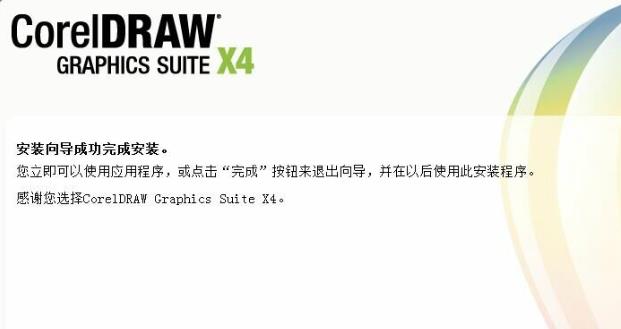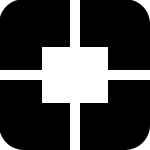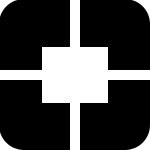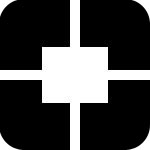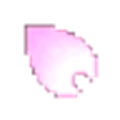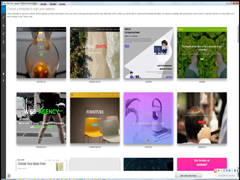cdrx4免费软件
v1.0 | 2023-07-13
cdrx4免费软件是一款功能优质的绘图软件。专业强大的功能随时可以为用户们带来最好的服务。软件有着齐全的图形编辑工具可以进行使用,对cdrx4免费软件感兴趣那就下载吧。

cdrx4禁用解决方法
第一种:电脑上安装有其他版本的cdr或者卸载时未删干净
解决办法:需要把C盘COREL的所有文件删掉即可安装成功,把以前的版本卸载掉,再安装现在的版本,这样就OK了。
第二种:电脑系统没有安装windows net framework 4.0组件
解决办法:点击下载最新的“windows net framework 4.0”安装即可。
第三种:系统没有启动 windows Modules Installer 服务
解决方法:
1、windows键+R启动命令框,输入 services.msc 命令打开服务窗口
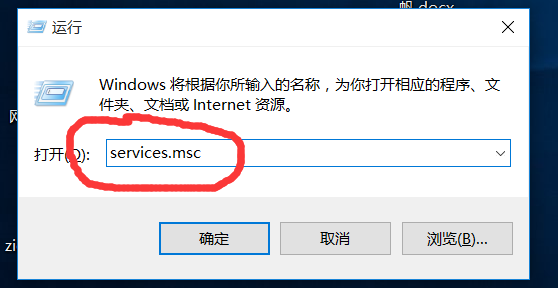
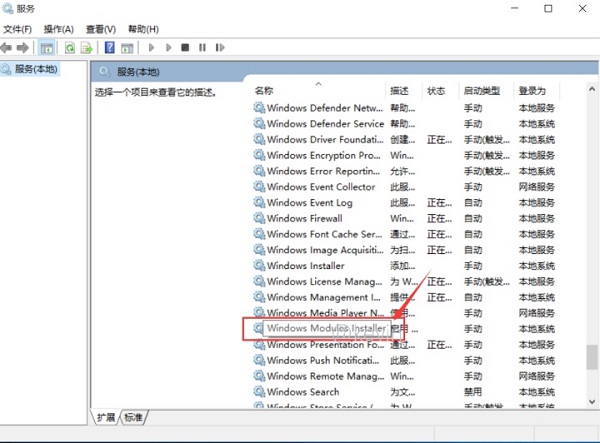
2、找到windows Modules Installer,右键点击“启动”即可完成cdr的安装!
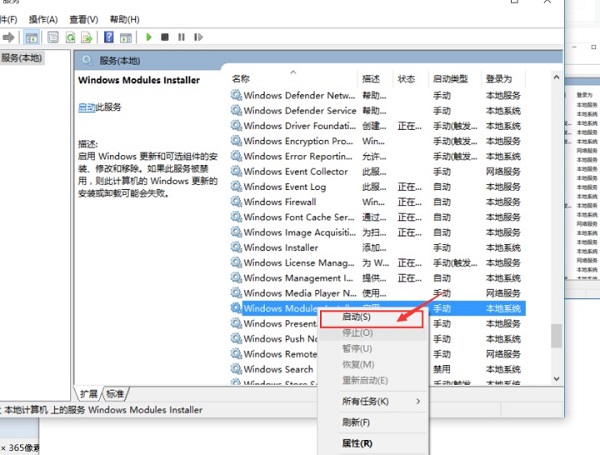
cdrx4免费软件特点
1、CorelDRAW提供了多种绘图工具,以及丰富齐全的绘图编辑工具、色彩填充工具和许多图形特效。
2、CdrX4还拥有80个专业设计的可定制模板,帮助用户轻松启动设计过程。你可以用它来画各种美丽的作品。
3、在CorelDRAW中,你不仅可以编辑位图和改变位图的颜色模式,还可以使用系统提供的许多过滤器来处理位图。
4、虽然它是一个处理矢量图形的团队构建,但它在处理文本方面也非常强大,可以产生非常复杂的文本效果。
5、cdrX4特殊字体的选择包括OpenType跨平台字体,它可以为拉丁语、希腊语和西里尔文WGL4格式输出提供增强的语言支持。
cdrx4免费软件功能使用介绍
coreldraw x4自动抠图怎么用?
1、首先我们打开安装好的COREIDRAW X4,打开软件后我们需要导入一张图片,单击【文件】——【导入】然后选择你需要扣的图片即可导入成功。
2、将图片成功导入后,如果图片太大或太小,你可以选择用鼠标左键拖动图片的边角进行放大或缩小。黑色点是图片的边框位置,鼠标放在该位置拖住不放即可放大缩小。
3、整理好图片后我们需要开始抠图了,选择导航栏上的【位图】——【轮廓描摹】——【高质量图像】
4、进入到COREIDRAW X4的轮廓描摹界面后,我们在下图中标示处调整描摹的细节。
5、设置完细节后单击【排列】——【取消群组】,这里有两个取消的方式,选择第一个即可。
6、取消群组后就需要删减一些不要的图像了,单击【挑选工具】选择不需要的图像直接删除即可。
7、删除不需要的图像后单击【文件】——【导出】,导出保存的格式选择.jpg,其他数据默认即可。
8、最后是小编抠图的最终结果了
coreldraw x4怎么裁剪?
1、单击左侧导航栏然后选择【裁剪工具】或是第三个按钮
2、选中裁剪按钮后,我们圈出自己需要的位置
3、圈中自己需要的位置后,在圈中的区域内双击即可裁剪出来。

cdrx4免费软件安装
1、下载CorelDRAW x4简体中文完整安装软件包后,打开其中的程序文件夹
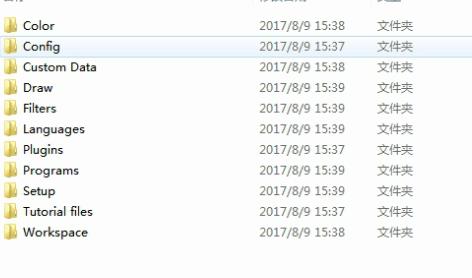
2、找到CorelDRAW x4、exe,然后双击打开
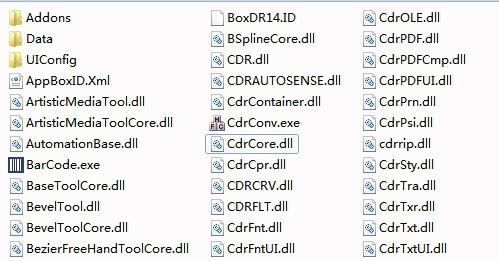
3、启动CorelDRAW x4简体中文完整版本初始化安装向导
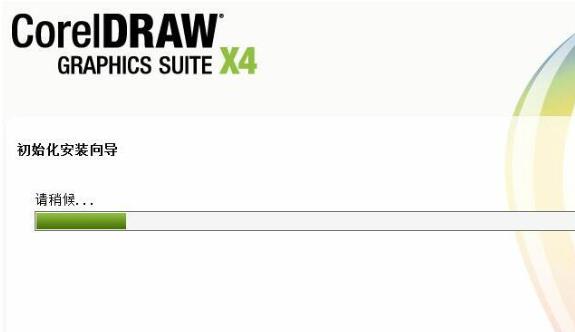
4、阅读并同意许可协议,然后单击“下一步”。

5、选择自定义安装目录,然后仅选择第一个CorelDRAW应用程序
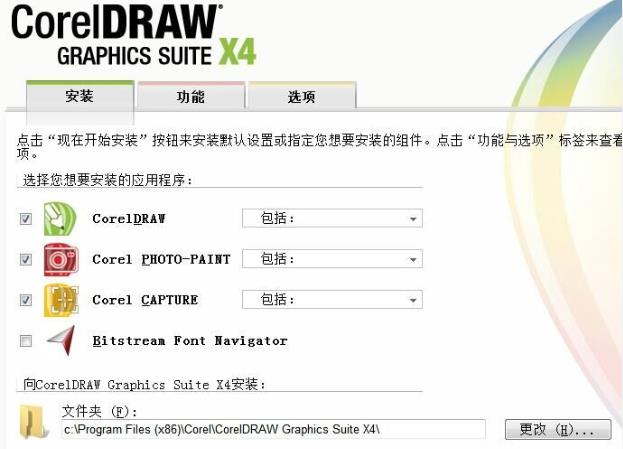
6、点击开始安装,等待进度条。
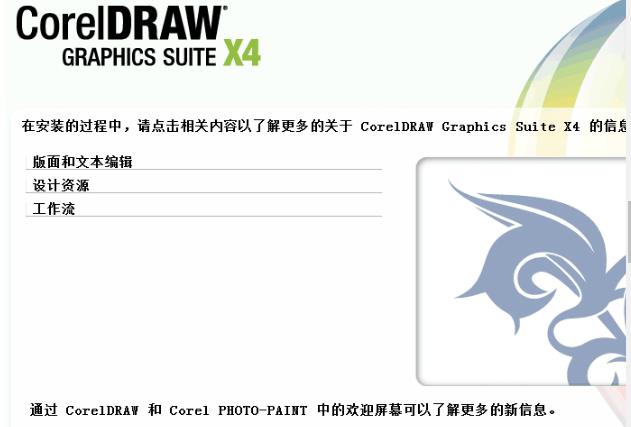
7、安装完成后,CorelDRAW x4即可使用。